3dmax的操作界面都有哪些?
3dmax的操作界面你都懂嗎?3D MAX是目前世界上應用最廣泛的三維動畫渲染和制作軟件,被廣泛應用于影視、工業設計、建筑設計、室內設計、游戲以及工業可視化等多個領域內。那么,小編就來和大家說一下,3dmax的操作界面都有哪些?讓你對于軟件的界面有一個簡單的了解。
版本選擇
首先版本的選擇,小夢夢老師建議大家做東西的時候用2014版本的,很穩定哦~

(高版本的可以打開低版本的文件,但是低版本打不開高版本的文件)
以MAX2014為例,我們先來打開max2014,打開時間好幾分鐘,說明你該換電腦了,哈哈這個窗口可以直接關掉。
認識界面:
3ds Max 是運用在windows系統之下的三維動畫制作軟件,界面主要是由標題欄、菜單欄、主工具欄、命令面板、繪圖區、狀態欄和提示行、時間滑塊與動畫控制區、視圖控制區等組成。啟動3ds Max 就可以進入主題頁面。
經常用透視圖去觀察模型,我們把透視圖最大化,點擊“ ”號最大化視口即可。
繪圖區位于界面的正中央,這個界面也是相當重要的,包括建模、賦予材料、設置燈光等工作在內的工作都是在此處完成的。當你首次打開軟件系統默認的方式是有四個視圖的方式劃分的:頂視圖、前視圖、左視圖、透視視圖。這也是一種比較常見的通用方式。
3DMAX命令面板

位于視圖區最右側的就是命令面板。命令面板集成了3dsMax當中大多數的功能與參數控制項目。可以說它是核心工作區,也是結構最復雜、使用最為頻繁的區域。創建任何物體或場景都需要通過命令面板來進行操作。
3DMAX視圖控制區
軟件控制區位于工作界面的右下角,主要用于調整試圖當中物體的顯示狀況。通過縮放、平移、旋轉等操作達到方便觀察的目的。
視口的操作
①旋轉視口:alt 鼠標滾輪建
②縮放視口:滾動滾輪
③平移視口:按鼠標滾輪移動
創建物體
創建出一個長方體,他的右邊是這個物體的基本參數(長寬高),只能控制他的大小,但是我們要建出各種各樣的建筑啊,場景,人物,就要把這個物體變成可編輯的模式,那么我們選中這個物體,右鍵轉化為可編輯多邊形

轉化為可編輯多邊形之后他的參數就變成了點 線 邊界 面 元素體(快捷鍵是12345)
那么怎么去對讓這個物體移動旋轉縮放呢,大家看這里:快捷鍵分別是W E R.
也可以選擇長方體的點線面進行移動旋轉縮放哦
本期的3dmax的操作界面你都懂嗎?就分享結束啦,如果需要更多建模教程,可以搜索繪學霸。在此,小編給大家推薦繪學霸的3D模型大師班,對建模感興趣的朋友可以來繪學霸咨詢喔。
全部評論


暫無留言,趕緊搶占沙發
熱門資訊
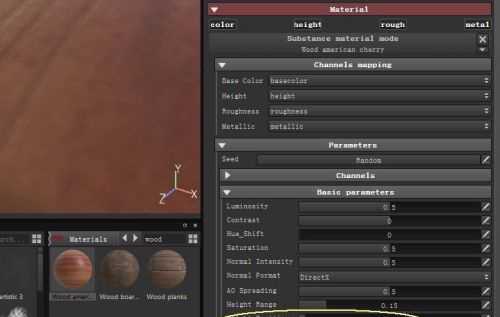
substance painter的使用方法和優化技巧!...

【建模參考】原神角色人體建模參考!

Maya模型外表顯示黑色怎么解決?

ZBrush中的怎樣刪除或隱藏遮罩區域?

C4D讓坐標軸復位到模型中間有什么方法嗎?...

【軟件基礎】rhino怎么導出線稿?

ZBrush保存歷史記錄太多了刪除有什么方法?...

Maya軟件中給多邊形模型加點教程

C4D多個攝像機應該如何渲染?








